GMarket精品运营之店铺装修(9)
2) 类别详细设定_Shop类别_商品连接功能
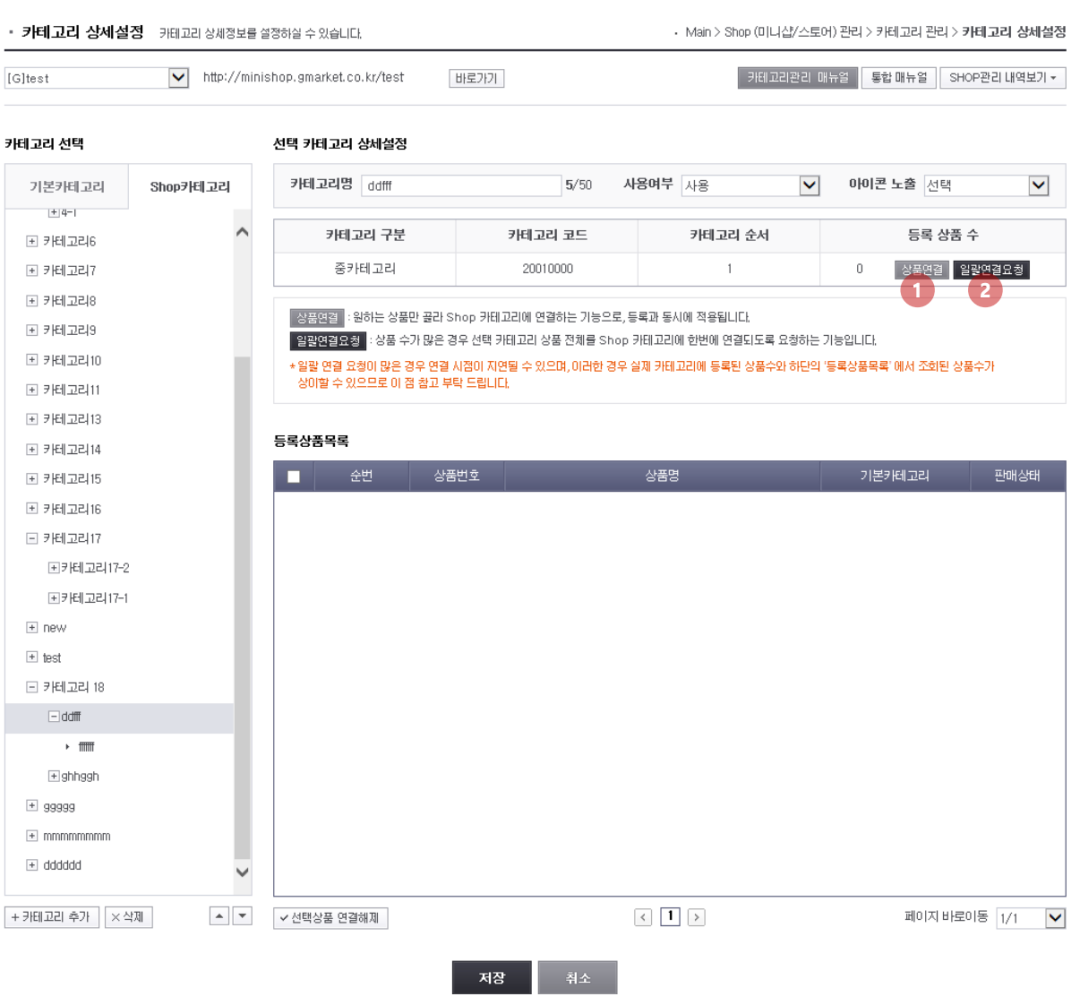
• 类别详细设定是"Plus Shop(收费)"专用菜单。
1. 商品连接
商品连接如画面上说明的那样,是直接选择想要的商品,手动连接到类别的功能,在注册的同时适用。
2. 统一连接请求
统一连接是商品数量非常多时无法一一选择商品,因此要求选择想要的类别(基本/Shop均可选择),一次性连接想要连接的Shop类别。
* 统一连接请求通过定期更新每1小时50件统一反映出来,因此不会与申请登记同时连接。
例> 1点20分70件统一连接登记: 2点50件反映/3点20件反映
=> 在这种情况下,如果在2点之前确认,实际类别中登记的商品个数和"登记商品目录"画面中查询的商品个数可能会不同,请参考这一点。
*注意:
在已经连接的类别中登记新商品时,需要重新连接登记。 已连接登记的商品信息发生变更时(包括销售状态、价格、配送信息等所有变更内容)无需重新连接登记。
产品连接弹出
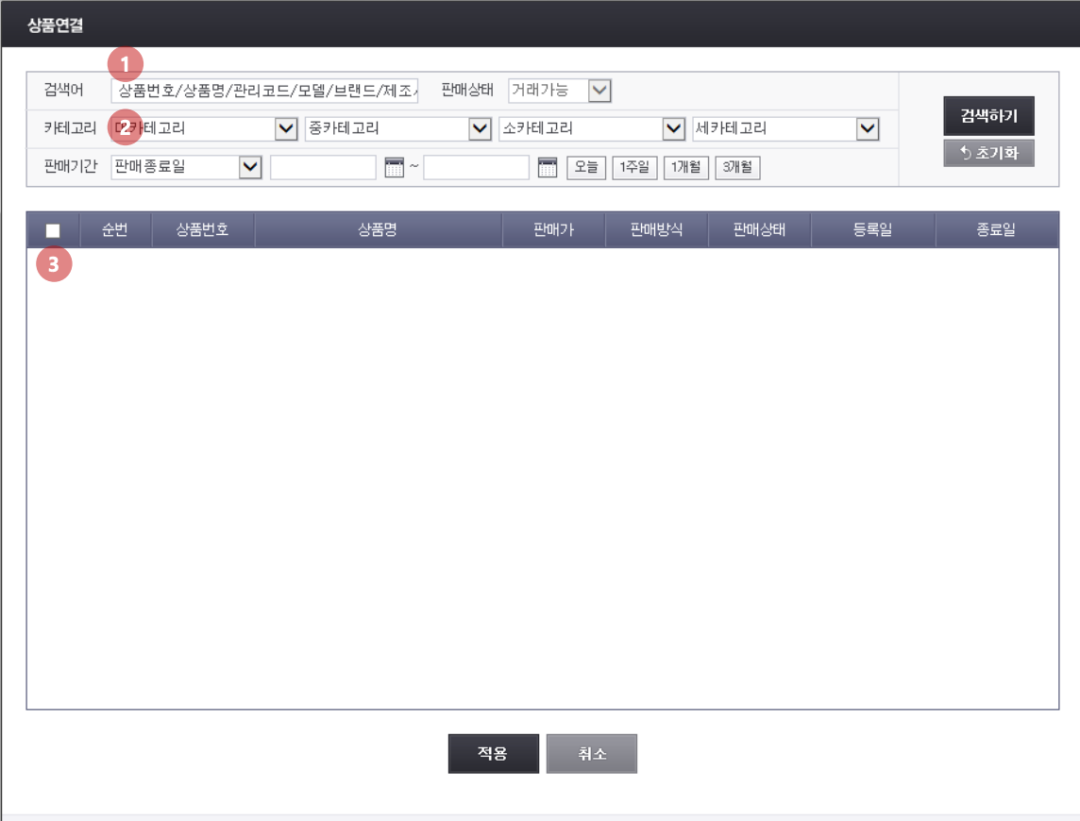
1. 输入搜索词
在搜索词输入窗口输入"商品编号/商品名/管理代码/型号/品牌/制造商"等信息,即可搜索商品。
2. 选择类别
销售类别较多或商品数量较多时,搜索结果可能会延迟,请务必选择1个分类以上的类别后进行搜索。
3. 选择商品
根据搜索条件查询商品目录后,选择所需商品后按下"适用"按钮即可完成。
批量连接请求弹出
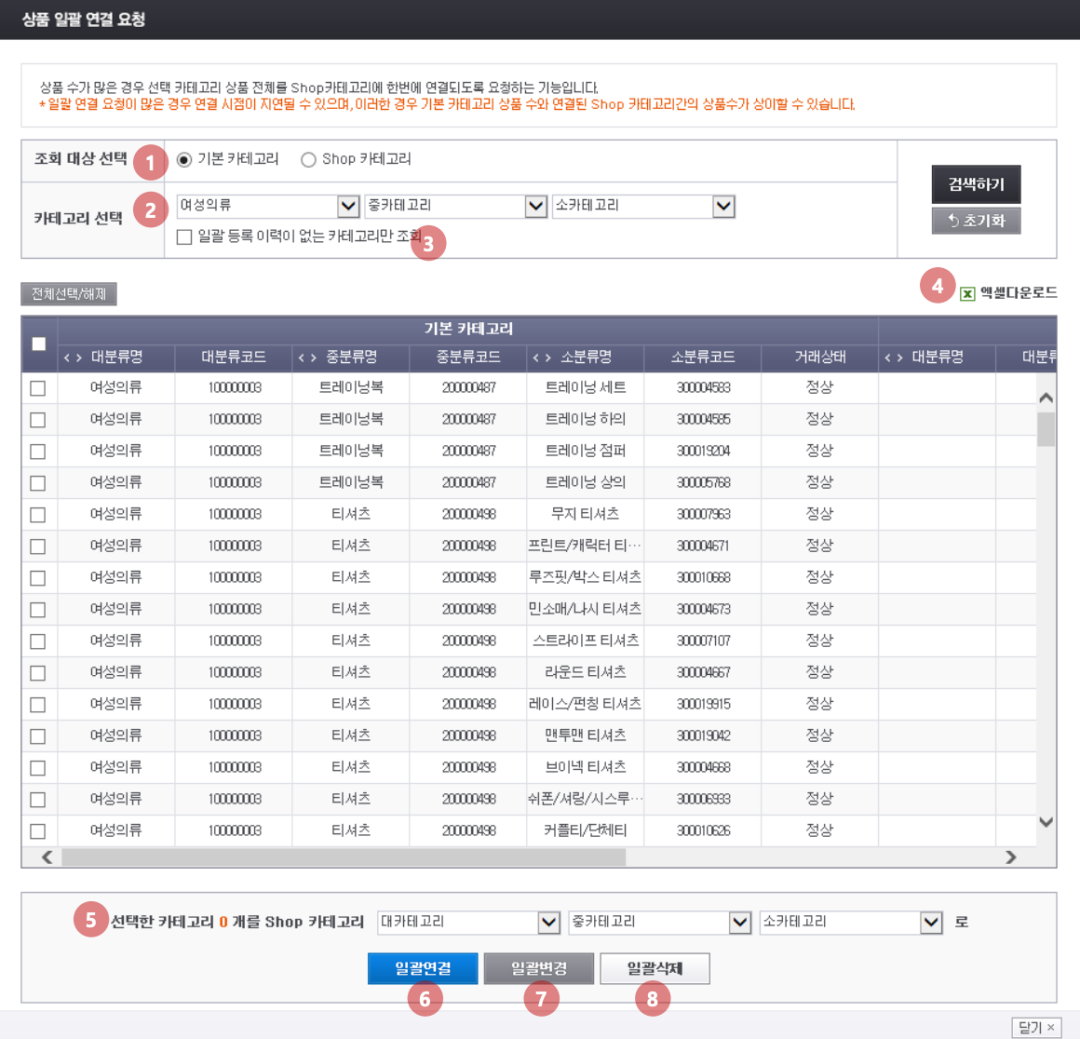
1. 选择要连接的类别
想要连接到Shop类别中的对象类别是基本类别/Shop类别都可以,因此选择想要的类别进行查询。
2. 选择类别
与商品连接弹窗一样,请务必选择1个分类以上的类别后进行搜索。
3. 仅查询没有统一登记履历的类别
在相应条件下进行"确认"时,只能单独查询没有以shop类别统一连接过的类别。
如果以前是一次性连接,但因新增加商品等问题需要重新一次性连接时,必须"解除"相关核对值并搜索才能包括在查询值中,请参考这一点。
4. 下载Excel
通过设置搜索条件,可以将搜索到的类别目录下载到Excel文件进行管理。
5. 选择要连接的类别
从列表中选择所需的类别后,选择想要连接的 Shop 类别(大/中/小)。
6. 统一连接
新统一连接时,点击"一揽子连接"储存。
7. 统一变更
如果想要更改已有连接经历的shop类别中的连接值,请单击"一揽子更改"保存。
8. 全部删除
想要删除所有现有连接的类别时,点击"一揽子删除"删除所有条件全部删除。



































